Limpeza intensa
NOTA
- A limpeza intensa consome mais tinta do que a limpeza de média intensidade. Como as cabeças de impressão estão sujeitas a danos se forem limpas com muita frequência, não faça a limpeza mais do que o necessário.
- Se o papel já tiver sido configurado, o menu Após a limpeza, realize um teste de impressão aparece. Quando essa opção está ativada, é realizado um teste de impressão após a limpeza.
Procedimento
- Configure o papel.
-
Clique em
 Limpeza.
Limpeza.
-
Selecione Limpeza intensa em Limpeza da cabeça e, em seguida, clique em Executar.
A limpeza intensa será iniciada.
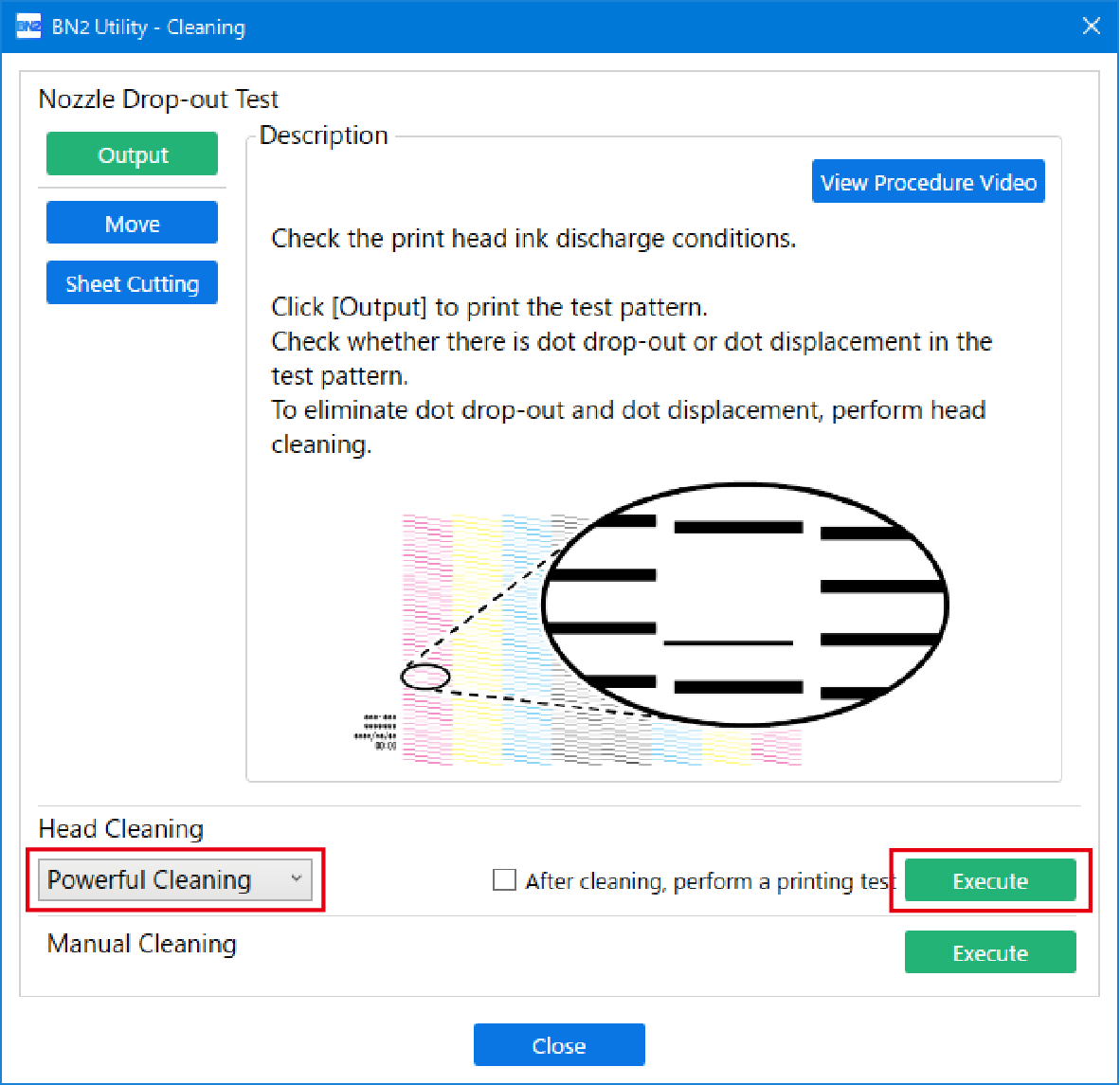
-
Quando a limpeza for concluída, clique em Saída.
A impressão do padrão de teste é iniciada.
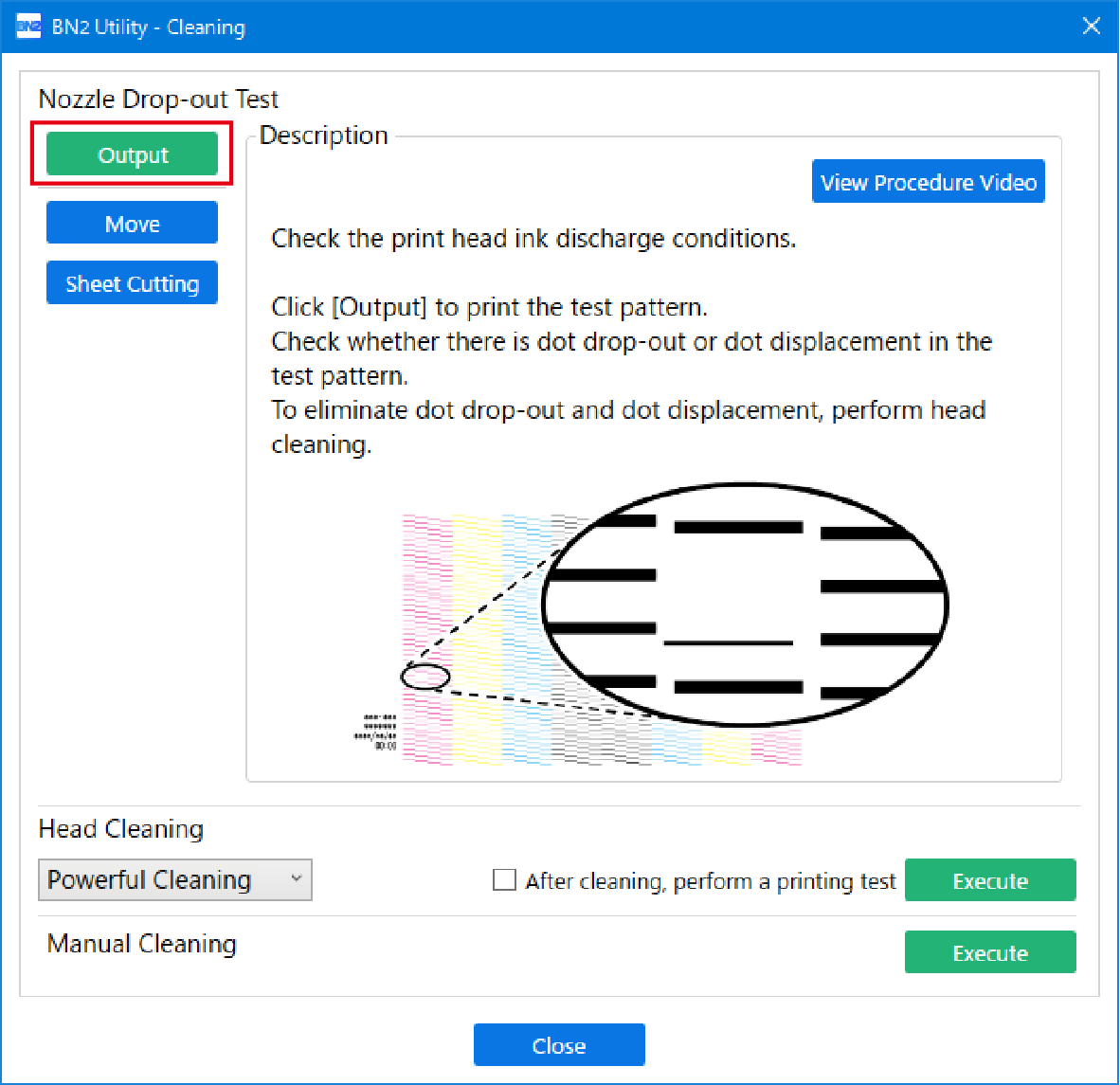
-
Verifique se há perda ou deslocamento de pontos no padrão de teste.
Os blocos em falta indicam perda de pontos. Blocos tortos ou inclinados indicam deslocamento de pontos.
NOTA- Se o problema persistir, tente fazer uma limpeza intensa novamente.
- Se problemas como perda de pontos e deslocamento de pontos persistirem mesmo depois de ter realizado várias vezes uma limpeza intensa, realize uma Limpeza manual.
- Essa limpeza pode ser eficaz quando realizada periodicamente, de acordo com a frequência de uso.
-
Se você tiver aberto a tampa frontal, feche-a.
Caso não ocorra nenhuma perda ou deslocamento de pontos, os preparativos da saída estão concluídos.
- Clique em Fechar para retornar à tela original.
